Tout d'abord, bienvenue à vous, nouveaux arrivants sur ce forum dédié à notre communauté... mais pas que ^^...
Ce sujet a pour but, de vous familiariser avec un forum et de vous permettre d'apprendre les quelques particularités de celui-ci et de vous présenter, aussi, les diverses fonctionnalités qui vous sont disponibles, afin de créer; répondre; sur un sujet qui est,ou a été posté... ou tout simplement d'envoyer un message privé à quelqu'un du site par exemple...
Contenu :
- Présentation d'un forum...
- Nouveaux venus : premiers pas sur le forum...
- Créer un sujet : votre première participation...
- Rechercher : trouver une information...
- L'orthographe : outils pour se simplifier la vie...
- Mise en forme d'un message : les options disponibles...
... ensuite, dans l'ordre de disposition, de gauche à droite :
- Forum : afin de retourner au menu des forums à tout moment...
- Calend : Pour consulter et savoir les dates importantes...
- FAQ : Foire Aux Questions ("Frequently Asked Questions" ou "questions fréquemment posées")...
- Search : rechercher/trouver un message ou sujet spécifique...
- Membr : Rechercher et/ou retrouver un membre inscrit...
- Group : même chose, mais pour des groupes (ex: la Ruche d'Or)
- Profil : pour modifier les informations vous concernant...
- MP : Messages Privés... (voir : comment ça marche)
___________________________________________________________________________________________________________________________________________________________________________________
Présentation :
 Tout d'abord, qu'est-ce qu'un forum ?
Tout d'abord, qu'est-ce qu'un forum ?
Un forum internet est un moyen de communication. Il permet d'échanger des messages entre internautes en les rendant disponibles à tous.
Un membre crée d'abord un sujet en écrivant un premier message, puis les autres membres y répondent. Chaque message est disponible à la lecture à tous les membres du forum, et chacun a la liberté d'y répondre s'il le souhaite.
Un ensemble de messages est appelé "sujet"... "post"... ou "topic" (voir en fin de # pour se dernier).
Pour en faciliter la lecture, les sujets sont classés selon leur nature dans des sections spécifiques.
Ainsi, n’importe qui, n'importe où sur la planète est à même de partager ses idées sur un sujet précis.
# ...Un "topic" est un sujet basé sur une description spécifique d'un thème donné afin de créer une sorte de fiche technique à suivre par les lecteurs...
 Pourquoi ?
Pourquoi ?
Le forum de la Ruche D'or propose ainsi à ses membres principalement, mais aussi à d'autres utilisateurs en ligne... un moyen de communication afin de pouvoir mieux renseigner et améliorer ses services et ses échanges concernant les domaines de prédilections qui sont proposés sous bases de forums...
Il offre également, à qui le souhaite, la possibilité de s'exprimer dans ses différents domaines pour peu qu'ils soient autorisés. (il s'agit là du domaine des forums publics)
Les forums privés sont, quand à eux, exclusivement destinés aux membres enregistrés dans les groupes adéquats !
Mais rassurez-vous... que vous soyez membres de la communauté ou non, vous êtes les bienvenus en ces lieux... ^^
____________________________________________________________________________________________________________________________________________________________________________________
Nouveaux venus
Ainsi vous avez franchit le pas, vous vous êtes inscrit, vous avez créé un nouveau compte et choisit votre mot de passe. Vous allez donc être bientôt à même de participer. Mais avant cela, deux actions sont nécessaires :
 vous devez prendre connaissance des règles du forum.
vous devez prendre connaissance des règles du forum.
Si vous ne savez pas ce qu'est un lien hypertexte, regardez ci-dessus les mots "des règles du forum". Ils apparaissent dans une couleur spécifique. Cela signifie que vous pouvez cliquer dessus pour ouvrir un lien vers une autre page web.
Le respect de ces règles vous permettra, comme chacun des membres, d'échanger dans une atmosphère agréable et dans un environnement clair.
 vous devez ensuite vous présenter dans la section " Présentations " devant le chef du poste de garde de la cité !
vous devez ensuite vous présenter dans la section " Présentations " devant le chef du poste de garde de la cité !
Cette règle est incontournable... elle vous permet de raconter un peu qui vous êtes, ce qui vous a mené ici... Nous pouvons ainsi savoir à qui nous nous adressons.
Tous les membres du forum étant obligatoirement passés par là, vous aurez ensuite la possibilité de vous rendre dans la présentation d'un autre membre si vous le désirez afin d'en savoir un peu plus sur lui, et de lui souhaiter la bienvenue...
Vous l'aurez compris, une ambiance conviviale et joyeuse est de mise ici ^^
 Enfin, avant de poser les nombreuses questions (qui vous viennent probablement) en découvrant ce domaine, sachez que le premier conseil que tous vous donneront est : patience !
Enfin, avant de poser les nombreuses questions (qui vous viennent probablement) en découvrant ce domaine, sachez que le premier conseil que tous vous donneront est : patience !
...la validation de votre inscription se fera incessamment sous peu et ainsi vous vous acquitterez du paiement de votre taxe de passage...^^
bienvenue parmi les membres du forum et de la communauté de la Ruche D'or !
 Attention toutefois... Ici vous ne trouverez pas de recette précuite pour régler vos petits soucis du quotidien ou assouvir vos désirs "égoïste" (qui ne concernent que vos envies propres). Ici vous ne trouverez pas de formule magique vous attribuant un pouvoir soudain pour vous téléportez ou rendre bleu votre camarade de classe... s'est un forum ludique et instructif mais surtout sérieux.
Attention toutefois... Ici vous ne trouverez pas de recette précuite pour régler vos petits soucis du quotidien ou assouvir vos désirs "égoïste" (qui ne concernent que vos envies propres). Ici vous ne trouverez pas de formule magique vous attribuant un pouvoir soudain pour vous téléportez ou rendre bleu votre camarade de classe... s'est un forum ludique et instructif mais surtout sérieux.
Alors avant d'aller plus loin, j'insiste donc sur la nécessité pour vous de suivre les liens ci-dessus et de lire intégralement ces différentes pages qui vous sont offertes.
Si l'humour est un moyen formidable pour communiquer, ce lien est avant tout sérieux et les membres du forums ne sont pas " que " là dans le but de s'amuser; merci d'avance de les respecter.
 L'humilité et le respect sont les clés. Sans elles nous sommes tous limités voir stoppés dans notre évolution et nos expériences. Si vous ne trouvez pas en vous l'humilité nécessaire, merci de respecter au minimum les règles du forum ainsi que le temps, les conseils et les demandes des autres membres.
L'humilité et le respect sont les clés. Sans elles nous sommes tous limités voir stoppés dans notre évolution et nos expériences. Si vous ne trouvez pas en vous l'humilité nécessaire, merci de respecter au minimum les règles du forum ainsi que le temps, les conseils et les demandes des autres membres. 
Maintenant que vous êtes prêts, et accepté/enregistré...
 vous pouvez:...
vous pouvez:...
___________________________________________________________________________________________________________________________________________________________________________________
Créer un sujet :
Rendez-vous dans la section désirée (en premier lieu Les présentations) et cliquez sur =
 Le titre :
Le titre :
Choisissez un titre résumant au mieux votre nouveau sujet. (Pour votre présentation le choix est assez vaste et guère important puisque l'on connaît la nature des messages de cette section.)
Mais pour les suivants, ne vous contentez pas d'un simple "Besoin d'aide", "Demande de conseil" ou "Idée à méditer", précisez la nature de votre demande ou de votre sujet. Par exemple : "Besoin d'aide : impossible d'ouvrir tel sujet" ou "Besoin d'aide : mon lien ne fonctionne pas".
Ainsi chacun pourra d'un coup d'œil prendre connaissance de la nature du sujet et ainsi savoir s'il peut y trouver quelque chose qui l'intéresse ou y apporter son grain de sel.
Un titre peut également être mis dans une réponse à un sujet existant, mais peu y prêtent attention et la plupart du temps il ne sera pas lu.
 Le message :
Le message :
Rédigez maintenant votre message dans le rectangle bleu en milieu de page.
En descendant en bas de la page, vous trouverez trois boutons : sauvegarder, aperçu et Envoyer.
cliquer sur le premier pour l'enregistrer... Cela autorise à sauvegarder les messages qui doivent être complétés et envoyés à une date ultérieure. Rendez-vous sur le panneau de contrôle de l’utilisateur afin de recharger un message sauvegardé. !
Cliquez sur le second afin de vous relire et corriger les éventuelles fautes ou changer une tournure de phrase. Je relis toujours avant d'envoyer. Il n'est pas rare que j'apporte des modifications et que je trouve des fautes. Pensez à le faire systématiquement afin d'être bien compris des autres et de leur faciliter au mieux la lecture de votre message... voir d'éviter les "doublés" !
Ceci fait vous n'avez plus qu'à cliquer sur Envoyer pour mettre en ligne votre sujet et le rendre accessible à tous.
 Une fois votre présentation faite, je vous invite à ne pas vous lancer trop vite dans la création de nouveaux sujets car de très nombreux thèmes ont déjà été traités.
Une fois votre présentation faite, je vous invite à ne pas vous lancer trop vite dans la création de nouveaux sujets car de très nombreux thèmes ont déjà été traités.
Prenez également l'habitude de faire une recherche avant de poster un nouveau sujet si besoin !!!
____________________________________________________________________________________________________________________________________________________________________________________
- Rechercher :
 Afin d'éviter la multiplication de questions ou d'informations déjà traitées, vous pouvez utiliser la fonction "Search", disponible en haut de page dans le menu du forum...
Afin d'éviter la multiplication de questions ou d'informations déjà traitées, vous pouvez utiliser la fonction "Search", disponible en haut de page dans le menu du forum...
 Dans cette page, vous aurez la possibilité de rechercher par mots clés ou par auteur avec l'option recherche avancée...
Dans cette page, vous aurez la possibilité de rechercher par mots clés ou par auteur avec l'option recherche avancée...
Par mots clés : s'il y a plusieurs mots, deux options sont disponibles... par mots clés, avec un ou plusieurs termes... ou Par Auteur : si vous n'êtes pas sûr du pseudo, vous pouvez ajouter une étoile, par exemple : *************
 Une option très utile de la recherche se trouve en bas et concerne : ** Afficher les résultats sous forme de: Messages / Sujets **
Une option très utile de la recherche se trouve en bas et concerne : ** Afficher les résultats sous forme de: Messages / Sujets **
Si vous recherchez un message particulier, il vous sera alors possible de le localiser plus facilement, surtout si le sujet comporte de nombreuses pages.
____________________________________________________________________________________________________________________________________________________________________________________
- L'orthographe :
En plus de relire vos messages, pensez également à corriger les fautes à l'aide de correcteurs orthographiques gratuits :
 La barre d'outils " Google " permet de corriger vos messages en un seul clic .
La barre d'outils " Google " permet de corriger vos messages en un seul clic .
 Le navigateur Internet "Mozilla Firefox" propose une barre d'outils idéale pour les débutants et les habitués, qui aide à corriger les fautes d'orthographe, à trouver des synonymes appropriés à ce que vous souhaitez décrire et traduit rapidement des pages entières de pays étrangers.
Le navigateur Internet "Mozilla Firefox" propose une barre d'outils idéale pour les débutants et les habitués, qui aide à corriger les fautes d'orthographe, à trouver des synonymes appropriés à ce que vous souhaitez décrire et traduit rapidement des pages entières de pays étrangers.
 L'éditeur de texte d'Open Office est l'équivalent (gratuit et d'autant plus compatible) de la suite bureautique Microsoft-Office (licence payante). Tout comme Word il vous permettra d'accéder à un vérificateur orthographique fort pratique en appuyant simplement sur la touche F7.
L'éditeur de texte d'Open Office est l'équivalent (gratuit et d'autant plus compatible) de la suite bureautique Microsoft-Office (licence payante). Tout comme Word il vous permettra d'accéder à un vérificateur orthographique fort pratique en appuyant simplement sur la touche F7.
 Enfin, j'utilise régulièrement le dictionnaire en ligne TV5 afin de vérifier ponctuellement une orthographe.
Enfin, j'utilise régulièrement le dictionnaire en ligne TV5 afin de vérifier ponctuellement une orthographe.
VOILA ! MAINTENANT VOUS N’AUREZ PLUS D’EXCUSES
____________________________________________________________________________________________________________________________________________________________________________________
- Mise en forme d'un message :
Note : vous avez la possibilité d'éditer vos propres messages en cliquant sur le bouton .
Si vous avez oublié de préciser quelque chose dans un message ou souhaitez lui apporter des modifications alors que personne n'a répondu entre-temps, utilisez cette fonction plutôt que d'écrire une nouvelle réponse.
Une fois qu'une réponse a été faite par un autre membre, le nombre d'éditions que vous ferez et l'heure de la dernière seront indiqués. N'éditez alors vos messages que pour corriger des fautes ou indiquer des précisions qui doivent figurer dans ce message. Vous pouvez éventuellement ajouter une petite note à la fin de votre message
 Édit : informations complétées.
Édit : informations complétées.
Votre participation au forum entraîne l'acceptation tacite de votre part de ne pas vous servir de la fonction éditer dans le but d'effacer vos messages. Si vous écrivez quelque chose, assumez le et n'en privez pas les autres par la suite, pour quelque raison que ce soit. Nous avons ainsi (sur ce forum comme sur d'autres) de petites perles parmi les messages rendues à jamais indisponibles pour un simple "coup de sang" (justifié ou non) de la part d'un membre. Un tel comportement entraînerait (et à déjà entraîné) la suppression du membre concerné et donc l'impossibilité pour lui de continuer à participer au forum.
 Dans une fenêtre de rédaction, plusieurs options de mise en forme sont disponibles. Pour cela vous allez devoir utiliser du code, langage informatique permettant d'informer le navigateur de la mise en forme.
Dans une fenêtre de rédaction, plusieurs options de mise en forme sont disponibles. Pour cela vous allez devoir utiliser du code, langage informatique permettant d'informer le navigateur de la mise en forme.
En clair, si vous voulez mettre un mot en gras, commencer par surligner le mot, puis cliquer sur le bouton " B " (qui est justement en gras) au dessus de la fenêtre de rédaction. Vous obtenez : ... B .... de code : [b=][/b] ...(sans le =) ...Il en va de même pour toutes les options !
 i : italique = i
i : italique = i
 u : souligne = u etc.....
u : souligne = u etc.....
 Quote : ...pour citer quelqu'un du forum,
Quote : ...pour citer quelqu'un du forum,
il faut, après avoir sélectionné le passage que l'on veut citer, cliquer sur " les deux petites fenêtres " sur la droite... par exemple :
*[... Attention toutefois !!! ... car souvent après avoir cité un texte, si vous optez pour un coloris de typo. pour votre écriture à vous; celle-ci est très souvent divisé en deux partie : une avec la couleur et l'autre sans; voir aucunes des deux ! - Donc la solution est de procéder à la couleur de votre typo. qu'a la fin, en sélectionnant chaque texte pour pouvoir le colorier... ( un texte avant citation / et un texte après par exemple)... le travail devant se faire pour chaque partie séparément ^^]
 Img : ...pour faire apparaître une image.
Img : ...pour faire apparaître une image.
Copier l'adresse d'une image, par exemple, coller puis surligner l'adresse de l'image puis cliquez sur le bouton Img. deuxième ligne à gauche... Cela donne :

 URL : pour insérer un lien dans un (ensemble de) mot(s). Commencez par écrire le(s) mot(s) puis surlignez-le, cliquez sur URL. (le bouton après les images, en forme de chaine)
URL : pour insérer un lien dans un (ensemble de) mot(s). Commencez par écrire le(s) mot(s) puis surlignez-le, cliquez sur URL. (le bouton après les images, en forme de chaine)
Après le premier url, ajouter "= + le lien" ...comme ceci :
Code: [url=mettre ici le lien sélectionné ou écrit; avant le (.].) ]...[/url]
cela donne : LIEN
Note : pour ajouter un lien vous pouvez tout simplement coller l'adresse comme ceci : http://laruchedor.free.fr/forum/... il suffit pour cela d'avoir l'adresse, et de surligner, puis de cliquer su URL... voilà s'est fait !
 Couleur : ...Pour la couleur de votre police : surligner votre texte puis choisissez une couleur dans " couleur de police ". (deuxième ligne au milieu)
Couleur : ...Pour la couleur de votre police : surligner votre texte puis choisissez une couleur dans " couleur de police ". (deuxième ligne au milieu)
Note : après avoir posté votre message, vérifiez que sa couleur reste lisible...
Exemple : [color:e0ac=...couleur de la police...]..." Texte "...
cela donne : couleur de la police : " #BF00BF "
 Taille : ...Pour modifier la taille de votre texte, surlignez le texte et choisissez la taille dans l'onglet (deuxième ligne au milieu entre vidéo et couleur )...
Taille : ...Pour modifier la taille de votre texte, surlignez le texte et choisissez la taille dans l'onglet (deuxième ligne au milieu entre vidéo et couleur )...
Une flèche donne accès à un dérouleur d'options !
Exemple : très petit / petit / Normale / grand / très grand.
Le chiffre peut être également modifié, manuellement :
exemple ... Code:[size= ... suivit de la taille désiré ...] ...texte... [/size]
Exemple taille : petit n'est-ce pas ?
Exemple taille :[size18=] Celle là est Grande !![/size]
 Enfin rien ne vous empêche de combiner plusieurs de ces codes en même temps...
Enfin rien ne vous empêche de combiner plusieurs de ces codes en même temps... 
Deux autres options peuvent vous intéresser sous la fenêtre de rédaction : =
 " Attacher sa signature " : votre signature (voir dans votre profil)... fera apparaître à la suite de vos messages, un petit texte de votre cru... citation, etc...
" Attacher sa signature " : votre signature (voir dans votre profil)... fera apparaître à la suite de vos messages, un petit texte de votre cru... citation, etc...
Ce type de signature sera toujours assigné en bas de vos messages, donc faites bien attention à se que vous mettez ^^
 " M'avertir lorsqu'une réponse est postée " : permet de recevoir un e-mail de notification lorsqu'une ou plusieurs réponses sont postées après votre message, ce qui peut être très pratique si vous attendez une réponse ou souhaitez lire les réactions qui suivront. Vous pouvez activez cette option de manière systématique dans votre profil.
" M'avertir lorsqu'une réponse est postée " : permet de recevoir un e-mail de notification lorsqu'une ou plusieurs réponses sont postées après votre message, ce qui peut être très pratique si vous attendez une réponse ou souhaitez lire les réactions qui suivront. Vous pouvez activez cette option de manière systématique dans votre profil.
 " Les smileys " Une autre possibilité de mettre en forme vos messages est d'y ajouter des petits icônes rigolos ^^ pas trop quand même hein ?!!
" Les smileys " Une autre possibilité de mettre en forme vos messages est d'y ajouter des petits icônes rigolos ^^ pas trop quand même hein ?!!  .
.
Ce sont ces petits bonshommes représentant notre humeur du moment :? / L'inconvénient de l'écrit, qu'il n'est pas toujours aisé de capter / le ton employé par l'auteur
/ le ton employé par l'auteur  / ce qui peut assez facilement prêter à confusion sur la nature du message véhiculé... donc attention là encore ^^
/ ce qui peut assez facilement prêter à confusion sur la nature du message véhiculé... donc attention là encore ^^
Les smileys ont l'avantage de palier ce problème en mimant votre état d'esprit ponctuellement :mrgreen:
____________________________________________________________________________________________________________________________________________________________________________________
- Profil :
Disponible en haut de page, à droite, dans le menu du forum... le profil contient vos informations personnelles et vos préférences d'utilisation.
Ces informations apparaîtront dans vos messages ou sur la page publique de votre profil, disponible pour tout membre cliquant sur le bouton à la suite de vos messages.
 Information : Il s'agit, ici des renseignements généraux vous concernant...
Information : Il s'agit, ici des renseignements généraux vous concernant...
Nom d'utilisateur :
C'est le pseudo sous lequel vous vous êtes enregistrés et par lequel on vous connaît.
Adresse e-mail :
C'est l'adresse avec laquelle vous vous êtes enregistrés et sur laquelle vous recevrez les notifications du forum. En cas de modification de celle-ci, n'oubliez pas de renseigner votre mot de passe dans le champ suivant.
Changer votre mot de passe :
Si vous changez de mot de passe, renseignez le ici ainsi que dans le champ suivant.
... Ensuite viens quelques renseignements vous concernant plus précisément :
votre sexe :
Pour savoir à qui on a affaire, homme ou femme...
votre date de naissance :
Votre âge apparaitra ainsi sous votre pseudo.
Localisation :
Pour situer le lieu où vous vous trouvez. Il apparaîtra sous votre pseudo dans chacun de vos messages.
Votre emploi :
Décrit se que vous faites dans la vie...
votre humeur :
Bon y'en a marre de devoir tout vous expliquer ^^
Vos commentaires :
Un passe partout afin d'en dire plus SUR VOUS !!!
Site web, Numéro ICQ, Adresse AIM, MSN Messenger, Yahoo Messenger et Skype sont des champs que vous renseignerez si vous souhaitez pouvoir être contactés par d'autres membres à l'aide de ces logiciels...
Par exemple :Site web : s'est si vous souhaitez faire partagez votre site internet.
Etc... etc...
 Préférences : Cela concerne les autorisations et/ou les affichages d'avertissements concernant les MP / messages et mails qui vous sont adressés !...
Préférences : Cela concerne les autorisations et/ou les affichages d'avertissements concernant les MP / messages et mails qui vous sont adressés !...
 Signature : espace dans lequel vous pouvez écrire ou afficher une image. Par défaut, la signature apparaîtra à la suite de chacun de vos messages. Si vous souhaitez afficher une image, ses dimensions ne devront normalement pas dépasser 150x450 pixels. (à rapporter à tout modérateurs et/ou administrateurs si besoin)
Signature : espace dans lequel vous pouvez écrire ou afficher une image. Par défaut, la signature apparaîtra à la suite de chacun de vos messages. Si vous souhaitez afficher une image, ses dimensions ne devront normalement pas dépasser 150x450 pixels. (à rapporter à tout modérateurs et/ou administrateurs si besoin)
 Avatars : Sur un forum, on appelle avatar une image qui vous permet de vous représentez. Elle apparaît sous votre pseudo dans chacun de vos messages. L'utilisation d'un avatar est obligatoire ici, rendant plus aisée l'identification de l'auteur d'un message
Avatars : Sur un forum, on appelle avatar une image qui vous permet de vous représentez. Elle apparaît sous votre pseudo dans chacun de vos messages. L'utilisation d'un avatar est obligatoire ici, rendant plus aisée l'identification de l'auteur d'un message 
Sa taille sera de préférence au maximum comprise entre : 150 pixels de large et : 200 pixels de haut... et elle ne devra pas excéder la taille maximale de : 64 ko !
Vous avez 3 possibilités pour mettre un avatar :
- Envoyer l'Avatar depuis votre ordinateur : cliquez simplement sur "Parcourir...", sélectionnez l'image sur votre disque dur, puis cliquez sur Envoyer. (si cela ne fonctionne pas, cela peut donc venir, soit de la taille trop importante, soit d'une non-prise en compte de l'image par la base de donnée : demandez alors de l'aide d'un modérateur ^^ ou réessayer avec une autre image ou en modifiant la taille de celle-ci.
- Envoyer l'Avatar à partir d'une URL : si votre image se trouve sur internet, copiez l'adresse et collez la dans ce champ puis cliquez sur Envoyer : normalement, l'image sera copiée dans la base de données du forum... demandez conseil si cela n'est pas le cas ^^.
- Si vous désirez lier l'Avatar à partir d'un autre site : Si donc, vous utilisez le même avatar que sur un autre site par exemple, et que vous désirez synchroniser les deux en cas de changement de l'une, choisissez cette possibilité là plutôt que la précédente.
- Sélectionner un Avatar à partir de la Galerie : Enfin, si vous n'avez ou ne trouvez pas d'image, consultez la " galerie des avatars " disponible sur ce forum.
Le seul problème de cette possibilité est que quelques avatars sont victimes de leur succès et sont pris par plusieurs membres, ne le rendant ainsi plus très personnel... Dans ce cas, une possibilité serait de promouvoir un genre d'objectif individuel permettant de faire d'une pierre deux coups... l'un fera évoluer le forum; l'autre vous donnera accès à l'Avatar que vous souhaitez... ( par exemple : si vous atteignez un nombre de 20 messages postés, vous pouvez demander à vous faire attribuer cet avatar. demander conseil auprès des administrateurs ! )
Une autre possibilité serait d'enrichir la " galerie " en permettant d'y ajouter des images, via l'équipe de modération et/ou d'Admin...
 D'autres options (que nous ne développeront pas ici, plus en avant) vous sont également proposés... allant de la gestion d'amis, à la surveillance de sujets particuliers, en passant par les favoris...
D'autres options (que nous ne développeront pas ici, plus en avant) vous sont également proposés... allant de la gestion d'amis, à la surveillance de sujets particuliers, en passant par les favoris...
_____________________________________________________________________________________________________________________________________________________________________________________
- Messages Privés :
Disponible en haut de page dans le menu du forum, tout à droite... sous appellation " MP "...vous y trouverez les messages que d'autres membres vous ont envoyés personnellement, ainsi que la possibilité d'en envoyer vous-même, ainsi que les Messages stockés, les " MP " que vous envoyez mais qui n'ont pas encore été lus, etc...
 Le moyen le plus simple d'envoyer un " MP " est de cliquer sur le bouton à la suite d'un message du membre que vous souhaitez contacter. Rédigez ensuite votre " MP "comme s'il s'agissait d'un nouveau message, sans oublier le titre
Le moyen le plus simple d'envoyer un " MP " est de cliquer sur le bouton à la suite d'un message du membre que vous souhaitez contacter. Rédigez ensuite votre " MP "comme s'il s'agissait d'un nouveau message, sans oublier le titre  ...A moins que le destinataire n'ait modifié son profil, il recevra un courriel l'informant d'un nouveau MP à son attention.
...A moins que le destinataire n'ait modifié son profil, il recevra un courriel l'informant d'un nouveau MP à son attention.
 Dans le menu des messages privés (MP) à gauche de la page, vous trouverez :
Dans le menu des messages privés (MP) à gauche de la page, vous trouverez :
- Boîte de réception = ...les messages reçus seront donc réceptionnés ici ^^.
- Messages envoyés = ...s'est l'endroit ou sont entreposés/stockés, tous les MP ou messages que vous avez dors et déjà envoyés à quelqu'un du forum...
- Boîte d'envoi = ...ici sont stockés les MP que vous aurez envoyés mais qui n'ont pas encore été lus...
il s'agit d'un genre de mémo.; pense bête...
* Si vous les effacez, les destinataires ne liront jamais vos messages. Si tous vos messages ont été lus, alors cette page sera vide. Les messages qui s'y trouvent n'ayant pas encore été lus, vous avez encore la possibilité de les éditer et/ou de les supprimer si besoin est.
- Archive = ... rubrique servant de lieu de stockage de tout messages privés, reçus ou émis ! (à confirmer)
 Pensez à régulièrement " effacer " vos messages pour éviter de remplir vos boîtes et ainsi pouvoir continuer à les utiliser, allégeant par la même, le poids du forum...
Pensez à régulièrement " effacer " vos messages pour éviter de remplir vos boîtes et ainsi pouvoir continuer à les utiliser, allégeant par la même, le poids du forum...
Vous pouvez par exemple : soit Tout supprimer tous les mois... ou sélectionner LES messages que vous ne souhaitez vraiment plus conserver, et cliquer sur Supprimer dans " Archive ".
(encore à confirmer pour se dernier ^^)
____________________________________________________________________________________________________________________________________________________________________________________
- Membres et Groupes :
Disponible, en haut au milieu de la page, sur votre droite dans le menu du forum; ces fonctions : " MEMBR " et "GROUP" vous permets de pouvoir rechercher une personne ou un groupe de personnes inscrite(nt) sur le forum...
vous pourrez ainsi lui (leur) envoyer un MP par exemple... ou tout simplement, rechercher les messages postés par ce(s) membre(s) en question !
Ces fonctions sont très utile aussi, pour recenser tous les membres/goupes inscrits sur le forum et savoir également qui à accès à quoi pour ses derniers
(là je pense à nous, pauvres organisateurs du fofo... )
)
Cela peut aussi servir à faire des sondages; des envoies de groupe, etc, etc...
____________________________________________________________________________________________________________________________________________________________________________________
- FAQ :
Disponible, en haut à gauche du " menu " (ou au milieu de la page ^^) la Foire Aux Questions : appelée couramment " FAQ " vous apporte de nombreuses informations complémentaires sur le fonctionnement du forum.
N'hésitez pas à les consulter si vous avez besoin d'aide avant de nous consulter... merci bien de votre compréhension et de votre sollicitude !
____________________________________________________________________________________________________________________________________________________________________________________
Voilà... s'est à peu prés tout se qu'il y à a savoir sur les possibilités de messagerie dans un forum ^^...
Si toutefois vous trouviez, ou auriez, des questions sur le fonctionnement ou sur des options " non décrites " ici même, n'hésitez pas à nous en faire part... aux administrateurs, comme aux modérateurs... ceux-ci se feront une joie d'y remédier (ou feront en sorte de remonter l'info).
Maintenant s'est à vous... amusez-vous bien;... et bon post ^^!!!
Ce sujet a pour but, de vous familiariser avec un forum et de vous permettre d'apprendre les quelques particularités de celui-ci et de vous présenter, aussi, les diverses fonctionnalités qui vous sont disponibles, afin de créer; répondre; sur un sujet qui est,ou a été posté... ou tout simplement d'envoyer un message privé à quelqu'un du site par exemple...
Contenu :
- Présentation d'un forum...
- Nouveaux venus : premiers pas sur le forum...
- Créer un sujet : votre première participation...
- Rechercher : trouver une information...
- L'orthographe : outils pour se simplifier la vie...
- Mise en forme d'un message : les options disponibles...
... ensuite, dans l'ordre de disposition, de gauche à droite :
- Forum : afin de retourner au menu des forums à tout moment...
- Calend : Pour consulter et savoir les dates importantes...
- FAQ : Foire Aux Questions ("Frequently Asked Questions" ou "questions fréquemment posées")...
- Search : rechercher/trouver un message ou sujet spécifique...
- Membr : Rechercher et/ou retrouver un membre inscrit...
- Group : même chose, mais pour des groupes (ex: la Ruche d'Or)
- Profil : pour modifier les informations vous concernant...
- MP : Messages Privés... (voir : comment ça marche)
___________________________________________________________________________________________________________________________________________________________________________________
Présentation :
Un forum internet est un moyen de communication. Il permet d'échanger des messages entre internautes en les rendant disponibles à tous.
Un membre crée d'abord un sujet en écrivant un premier message, puis les autres membres y répondent. Chaque message est disponible à la lecture à tous les membres du forum, et chacun a la liberté d'y répondre s'il le souhaite.
Un ensemble de messages est appelé "sujet"... "post"... ou "topic" (voir en fin de # pour se dernier).
Pour en faciliter la lecture, les sujets sont classés selon leur nature dans des sections spécifiques.
Ainsi, n’importe qui, n'importe où sur la planète est à même de partager ses idées sur un sujet précis.
# ...Un "topic" est un sujet basé sur une description spécifique d'un thème donné afin de créer une sorte de fiche technique à suivre par les lecteurs...
Le forum de la Ruche D'or propose ainsi à ses membres principalement, mais aussi à d'autres utilisateurs en ligne... un moyen de communication afin de pouvoir mieux renseigner et améliorer ses services et ses échanges concernant les domaines de prédilections qui sont proposés sous bases de forums...
Il offre également, à qui le souhaite, la possibilité de s'exprimer dans ses différents domaines pour peu qu'ils soient autorisés. (il s'agit là du domaine des forums publics)
Les forums privés sont, quand à eux, exclusivement destinés aux membres enregistrés dans les groupes adéquats !
Mais rassurez-vous... que vous soyez membres de la communauté ou non, vous êtes les bienvenus en ces lieux... ^^
____________________________________________________________________________________________________________________________________________________________________________________
Nouveaux venus
Ainsi vous avez franchit le pas, vous vous êtes inscrit, vous avez créé un nouveau compte et choisit votre mot de passe. Vous allez donc être bientôt à même de participer. Mais avant cela, deux actions sont nécessaires :
Si vous ne savez pas ce qu'est un lien hypertexte, regardez ci-dessus les mots "des règles du forum". Ils apparaissent dans une couleur spécifique. Cela signifie que vous pouvez cliquer dessus pour ouvrir un lien vers une autre page web.
Le respect de ces règles vous permettra, comme chacun des membres, d'échanger dans une atmosphère agréable et dans un environnement clair.
Cette règle est incontournable... elle vous permet de raconter un peu qui vous êtes, ce qui vous a mené ici... Nous pouvons ainsi savoir à qui nous nous adressons.
Tous les membres du forum étant obligatoirement passés par là, vous aurez ensuite la possibilité de vous rendre dans la présentation d'un autre membre si vous le désirez afin d'en savoir un peu plus sur lui, et de lui souhaiter la bienvenue...
Vous l'aurez compris, une ambiance conviviale et joyeuse est de mise ici ^^
...la validation de votre inscription se fera incessamment sous peu et ainsi vous vous acquitterez du paiement de votre taxe de passage...^^
bienvenue parmi les membres du forum et de la communauté de la Ruche D'or !
Alors avant d'aller plus loin, j'insiste donc sur la nécessité pour vous de suivre les liens ci-dessus et de lire intégralement ces différentes pages qui vous sont offertes.
Si l'humour est un moyen formidable pour communiquer, ce lien est avant tout sérieux et les membres du forums ne sont pas " que " là dans le but de s'amuser; merci d'avance de les respecter.
Maintenant que vous êtes prêts, et accepté/enregistré...
___________________________________________________________________________________________________________________________________________________________________________________
Créer un sujet :
Rendez-vous dans la section désirée (en premier lieu Les présentations) et cliquez sur =
Choisissez un titre résumant au mieux votre nouveau sujet. (Pour votre présentation le choix est assez vaste et guère important puisque l'on connaît la nature des messages de cette section.)
Mais pour les suivants, ne vous contentez pas d'un simple "Besoin d'aide", "Demande de conseil" ou "Idée à méditer", précisez la nature de votre demande ou de votre sujet. Par exemple : "Besoin d'aide : impossible d'ouvrir tel sujet" ou "Besoin d'aide : mon lien ne fonctionne pas".
Ainsi chacun pourra d'un coup d'œil prendre connaissance de la nature du sujet et ainsi savoir s'il peut y trouver quelque chose qui l'intéresse ou y apporter son grain de sel.
Un titre peut également être mis dans une réponse à un sujet existant, mais peu y prêtent attention et la plupart du temps il ne sera pas lu.
Rédigez maintenant votre message dans le rectangle bleu en milieu de page.
En descendant en bas de la page, vous trouverez trois boutons : sauvegarder, aperçu et Envoyer.
cliquer sur le premier pour l'enregistrer... Cela autorise à sauvegarder les messages qui doivent être complétés et envoyés à une date ultérieure. Rendez-vous sur le panneau de contrôle de l’utilisateur afin de recharger un message sauvegardé. !
Cliquez sur le second afin de vous relire et corriger les éventuelles fautes ou changer une tournure de phrase. Je relis toujours avant d'envoyer. Il n'est pas rare que j'apporte des modifications et que je trouve des fautes. Pensez à le faire systématiquement afin d'être bien compris des autres et de leur faciliter au mieux la lecture de votre message... voir d'éviter les "doublés" !
Ceci fait vous n'avez plus qu'à cliquer sur Envoyer pour mettre en ligne votre sujet et le rendre accessible à tous.
Prenez également l'habitude de faire une recherche avant de poster un nouveau sujet si besoin !!!
____________________________________________________________________________________________________________________________________________________________________________________
- Rechercher :
Par mots clés : s'il y a plusieurs mots, deux options sont disponibles... par mots clés, avec un ou plusieurs termes... ou Par Auteur : si vous n'êtes pas sûr du pseudo, vous pouvez ajouter une étoile, par exemple : *************
Si vous recherchez un message particulier, il vous sera alors possible de le localiser plus facilement, surtout si le sujet comporte de nombreuses pages.
____________________________________________________________________________________________________________________________________________________________________________________
- L'orthographe :
En plus de relire vos messages, pensez également à corriger les fautes à l'aide de correcteurs orthographiques gratuits :
VOILA ! MAINTENANT VOUS N’AUREZ PLUS D’EXCUSES
____________________________________________________________________________________________________________________________________________________________________________________
- Mise en forme d'un message :
Note : vous avez la possibilité d'éditer vos propres messages en cliquant sur le bouton .
Si vous avez oublié de préciser quelque chose dans un message ou souhaitez lui apporter des modifications alors que personne n'a répondu entre-temps, utilisez cette fonction plutôt que d'écrire une nouvelle réponse.
Une fois qu'une réponse a été faite par un autre membre, le nombre d'éditions que vous ferez et l'heure de la dernière seront indiqués. N'éditez alors vos messages que pour corriger des fautes ou indiquer des précisions qui doivent figurer dans ce message. Vous pouvez éventuellement ajouter une petite note à la fin de votre message
Votre participation au forum entraîne l'acceptation tacite de votre part de ne pas vous servir de la fonction éditer dans le but d'effacer vos messages. Si vous écrivez quelque chose, assumez le et n'en privez pas les autres par la suite, pour quelque raison que ce soit. Nous avons ainsi (sur ce forum comme sur d'autres) de petites perles parmi les messages rendues à jamais indisponibles pour un simple "coup de sang" (justifié ou non) de la part d'un membre. Un tel comportement entraînerait (et à déjà entraîné) la suppression du membre concerné et donc l'impossibilité pour lui de continuer à participer au forum.
En clair, si vous voulez mettre un mot en gras, commencer par surligner le mot, puis cliquer sur le bouton " B " (qui est justement en gras) au dessus de la fenêtre de rédaction. Vous obtenez : ... B .... de code : [b=][/b] ...(sans le =) ...Il en va de même pour toutes les options !
il faut, après avoir sélectionné le passage que l'on veut citer, cliquer sur " les deux petites fenêtres " sur la droite... par exemple :
Le plus simple reste encore de copier/coller le texte, le surligner et cliquer sur la case 'citer' ^^cliquer sur " les deux petites fenêtres " sur la droite...
*[... Attention toutefois !!! ... car souvent après avoir cité un texte, si vous optez pour un coloris de typo. pour votre écriture à vous; celle-ci est très souvent divisé en deux partie : une avec la couleur et l'autre sans; voir aucunes des deux ! - Donc la solution est de procéder à la couleur de votre typo. qu'a la fin, en sélectionnant chaque texte pour pouvoir le colorier... ( un texte avant citation / et un texte après par exemple)... le travail devant se faire pour chaque partie séparément ^^]
Copier l'adresse d'une image, par exemple, coller puis surligner l'adresse de l'image puis cliquez sur le bouton Img. deuxième ligne à gauche... Cela donne :
Après le premier url, ajouter "= + le lien" ...comme ceci :
Code: [url=mettre ici le lien sélectionné ou écrit; avant le (.].) ]...[/url]
cela donne : LIEN
Note : pour ajouter un lien vous pouvez tout simplement coller l'adresse comme ceci : http://laruchedor.free.fr/forum/... il suffit pour cela d'avoir l'adresse, et de surligner, puis de cliquer su URL... voilà s'est fait !
Note : après avoir posté votre message, vérifiez que sa couleur reste lisible...
Exemple : [color:e0ac=...couleur de la police...]..." Texte "...
cela donne : couleur de la police : " #BF00BF "
Une flèche donne accès à un dérouleur d'options !
Exemple : très petit / petit / Normale / grand / très grand.
Le chiffre peut être également modifié, manuellement :
exemple ... Code:[size= ... suivit de la taille désiré ...] ...texte... [/size]
Exemple taille : petit n'est-ce pas ?
Exemple taille :[size18=] Celle là est Grande !![/size]
Deux autres options peuvent vous intéresser sous la fenêtre de rédaction : =
Ce type de signature sera toujours assigné en bas de vos messages, donc faites bien attention à se que vous mettez ^^
Ce sont ces petits bonshommes représentant notre humeur du moment :? / L'inconvénient de l'écrit, qu'il n'est pas toujours aisé de capter
Les smileys ont l'avantage de palier ce problème en mimant votre état d'esprit ponctuellement :mrgreen:
____________________________________________________________________________________________________________________________________________________________________________________
- Profil :
Disponible en haut de page, à droite, dans le menu du forum... le profil contient vos informations personnelles et vos préférences d'utilisation.
Ces informations apparaîtront dans vos messages ou sur la page publique de votre profil, disponible pour tout membre cliquant sur le bouton à la suite de vos messages.
Nom d'utilisateur :
C'est le pseudo sous lequel vous vous êtes enregistrés et par lequel on vous connaît.
Adresse e-mail :
C'est l'adresse avec laquelle vous vous êtes enregistrés et sur laquelle vous recevrez les notifications du forum. En cas de modification de celle-ci, n'oubliez pas de renseigner votre mot de passe dans le champ suivant.
Changer votre mot de passe :
Si vous changez de mot de passe, renseignez le ici ainsi que dans le champ suivant.
... Ensuite viens quelques renseignements vous concernant plus précisément :
votre sexe :
Pour savoir à qui on a affaire, homme ou femme...
votre date de naissance :
Votre âge apparaitra ainsi sous votre pseudo.
Localisation :
Pour situer le lieu où vous vous trouvez. Il apparaîtra sous votre pseudo dans chacun de vos messages.
Votre emploi :
Décrit se que vous faites dans la vie...
votre humeur :
Bon y'en a marre de devoir tout vous expliquer ^^
Vos commentaires :
Un passe partout afin d'en dire plus SUR VOUS !!!
Site web, Numéro ICQ, Adresse AIM, MSN Messenger, Yahoo Messenger et Skype sont des champs que vous renseignerez si vous souhaitez pouvoir être contactés par d'autres membres à l'aide de ces logiciels...
Par exemple :Site web : s'est si vous souhaitez faire partagez votre site internet.
Etc... etc...
Sa taille sera de préférence au maximum comprise entre : 150 pixels de large et : 200 pixels de haut... et elle ne devra pas excéder la taille maximale de : 64 ko !
Vous avez 3 possibilités pour mettre un avatar :
- Envoyer l'Avatar depuis votre ordinateur : cliquez simplement sur "Parcourir...", sélectionnez l'image sur votre disque dur, puis cliquez sur Envoyer. (si cela ne fonctionne pas, cela peut donc venir, soit de la taille trop importante, soit d'une non-prise en compte de l'image par la base de donnée : demandez alors de l'aide d'un modérateur ^^ ou réessayer avec une autre image ou en modifiant la taille de celle-ci.
- Envoyer l'Avatar à partir d'une URL : si votre image se trouve sur internet, copiez l'adresse et collez la dans ce champ puis cliquez sur Envoyer : normalement, l'image sera copiée dans la base de données du forum... demandez conseil si cela n'est pas le cas ^^.
- Si vous désirez lier l'Avatar à partir d'un autre site : Si donc, vous utilisez le même avatar que sur un autre site par exemple, et que vous désirez synchroniser les deux en cas de changement de l'une, choisissez cette possibilité là plutôt que la précédente.
- Sélectionner un Avatar à partir de la Galerie : Enfin, si vous n'avez ou ne trouvez pas d'image, consultez la " galerie des avatars " disponible sur ce forum.
Le seul problème de cette possibilité est que quelques avatars sont victimes de leur succès et sont pris par plusieurs membres, ne le rendant ainsi plus très personnel... Dans ce cas, une possibilité serait de promouvoir un genre d'objectif individuel permettant de faire d'une pierre deux coups... l'un fera évoluer le forum; l'autre vous donnera accès à l'Avatar que vous souhaitez... ( par exemple : si vous atteignez un nombre de 20 messages postés, vous pouvez demander à vous faire attribuer cet avatar. demander conseil auprès des administrateurs ! )
Une autre possibilité serait d'enrichir la " galerie " en permettant d'y ajouter des images, via l'équipe de modération et/ou d'Admin...
_____________________________________________________________________________________________________________________________________________________________________________________
- Messages Privés :
Disponible en haut de page dans le menu du forum, tout à droite... sous appellation " MP "...vous y trouverez les messages que d'autres membres vous ont envoyés personnellement, ainsi que la possibilité d'en envoyer vous-même, ainsi que les Messages stockés, les " MP " que vous envoyez mais qui n'ont pas encore été lus, etc...
- Boîte de réception = ...les messages reçus seront donc réceptionnés ici ^^.
- Messages envoyés = ...s'est l'endroit ou sont entreposés/stockés, tous les MP ou messages que vous avez dors et déjà envoyés à quelqu'un du forum...
- Boîte d'envoi = ...ici sont stockés les MP que vous aurez envoyés mais qui n'ont pas encore été lus...
il s'agit d'un genre de mémo.; pense bête...
* Si vous les effacez, les destinataires ne liront jamais vos messages. Si tous vos messages ont été lus, alors cette page sera vide. Les messages qui s'y trouvent n'ayant pas encore été lus, vous avez encore la possibilité de les éditer et/ou de les supprimer si besoin est.
- Archive = ... rubrique servant de lieu de stockage de tout messages privés, reçus ou émis ! (à confirmer)
Vous pouvez par exemple : soit Tout supprimer tous les mois... ou sélectionner LES messages que vous ne souhaitez vraiment plus conserver, et cliquer sur Supprimer dans " Archive ".
(encore à confirmer pour se dernier ^^)
____________________________________________________________________________________________________________________________________________________________________________________
- Membres et Groupes :
Disponible, en haut au milieu de la page, sur votre droite dans le menu du forum; ces fonctions : " MEMBR " et "GROUP" vous permets de pouvoir rechercher une personne ou un groupe de personnes inscrite(nt) sur le forum...
vous pourrez ainsi lui (leur) envoyer un MP par exemple... ou tout simplement, rechercher les messages postés par ce(s) membre(s) en question !
Ces fonctions sont très utile aussi, pour recenser tous les membres/goupes inscrits sur le forum et savoir également qui à accès à quoi pour ses derniers
(là je pense à nous, pauvres organisateurs du fofo...
Cela peut aussi servir à faire des sondages; des envoies de groupe, etc, etc...
____________________________________________________________________________________________________________________________________________________________________________________
- FAQ :
Disponible, en haut à gauche du " menu " (ou au milieu de la page ^^) la Foire Aux Questions : appelée couramment " FAQ " vous apporte de nombreuses informations complémentaires sur le fonctionnement du forum.
N'hésitez pas à les consulter si vous avez besoin d'aide avant de nous consulter... merci bien de votre compréhension et de votre sollicitude !
____________________________________________________________________________________________________________________________________________________________________________________
Voilà... s'est à peu prés tout se qu'il y à a savoir sur les possibilités de messagerie dans un forum ^^...
Si toutefois vous trouviez, ou auriez, des questions sur le fonctionnement ou sur des options " non décrites " ici même, n'hésitez pas à nous en faire part... aux administrateurs, comme aux modérateurs... ceux-ci se feront une joie d'y remédier (ou feront en sorte de remonter l'info).
Maintenant s'est à vous... amusez-vous bien;... et bon post ^^!!!
- - cordi@lement - l'équipe de La Communauté de la Ruche D'Or !!!